يعد Slack نظامًا أساسيًا قويًا للتعاون مع كل من سطح المكتب وخيار الويب على جهاز الكمبيوتر الشخصي وماك.
تطبيق سطح المكتب Slack مجاني للاستخدام ويحتوي في الغالب على نفس وظائف إصدار متصفح Slack. ولكن ما الاختلافات الموجودة على إصدار سطح المكتب التي تجعلها تبرز؟
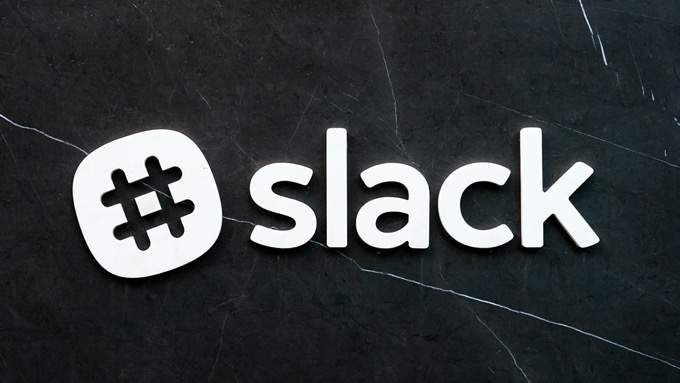
هناك بالتأكيد بعض الاختلافات ، ولكن هل هناك فوائد كافية لاستخدام تطبيق Slack لسطح المكتب لإجراء التبديل؟ سنشرح كل ما تحتاج إلى معرفته لأنه ليس واضحًا على الفور.
إشعارات سطح المكتب هي السبب في استخدام تطبيق Slack Desktop
"إشعارات أفضل لسطح المكتب" لأنه يمكنك إعداد الإشعارات عبر متصفحك ، لكن التجربة ليست رائعة. السبب الرئيسي بسيط - إذا أغلقت علامة التبويب التي تحتوي على مساحة عمل Slack ، فلن تتلقى إعلامات بعد الآن. يجب أن يكون لديك علامة تبويب مفتوحة بنشاط.
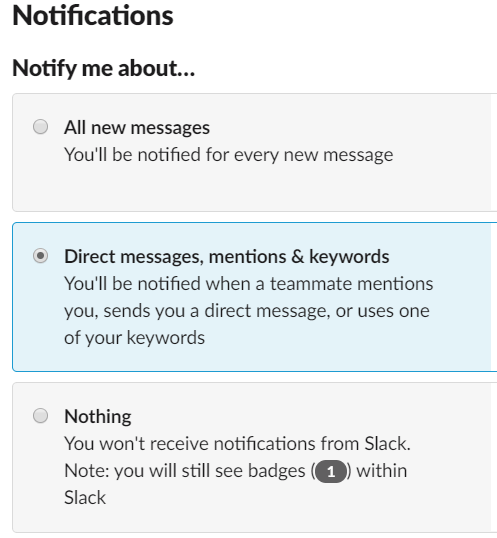
في تطبيق Slack لسطح المكتب ، يمكنك إغلاق النافذة وتقلص بشكل افتراضي إلى الدرج الخاص بك ، وفي هذه المرحلة ستظل أي إخطارات قد تحصل عليها. يتيح لك ذلك وضع Slack بعيدًا عنك ولكنك ما زلت لا تفوت أي شيء مهم.
فيما يتعلق بوظيفة الإشعارات الفعلية ، فهي متشابهة جدًا على كل من سطح المكتب والمتصفح. على كلا النظامين الأساسيين ، يمكنك تغيير أصوات الإشعارات وتعيين إعدادات الإشعارات للمواضيع التي تتابعها. يمكنك اختيار تعيين إشعارات لجميع الرسائل أو فقط الرسائل التي تحتوي علىmention أو كلمة أساسية قمت بتضمينها في قائمة الكلمات الرئيسية في صفحة تفضيلات الإشعارات.
In_content_1 الكل: [300 × 250] / dfp: [640x360]->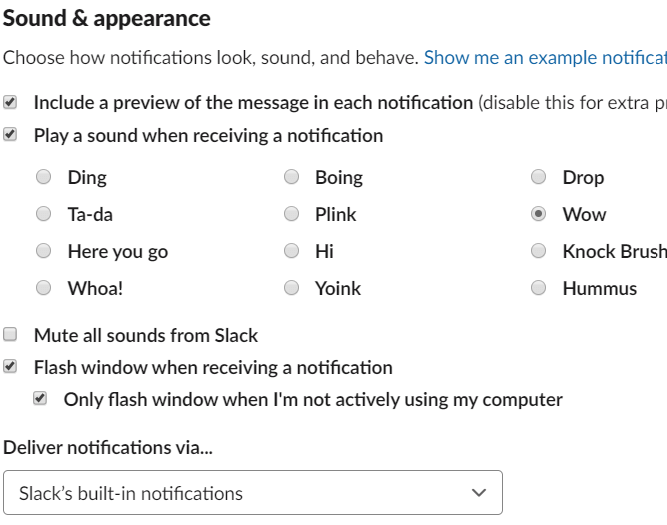
تسمح لك ميزتان إضافيتان على سطح المكتب بضبط كيفية تسليم الإشعارات. يمكنك اختيار تسليم الإشعارات عبر نظام الإشعارات المدمجة لـ Slack ، أو عبر مركز عمل Windows ، أو إخطار مختصر أيضًا عبر مركز عمل Windows. بالنسبة لإشعارات المتصفح ، يتعين عليك استخدام Windows Action Center.
يمكنك أيضًا تعيين رمز المتصفح ليومض عندما تتلقى إشعارًا حتى لا تنساه. مع هذه التغييرات الطفيفة على تطبيق Slack لسطح المكتب ، من الأسهل بكثير التقاط كل رسالة أو محادثة مهمة.
المزيد من اختصارات لوحة المفاتيح
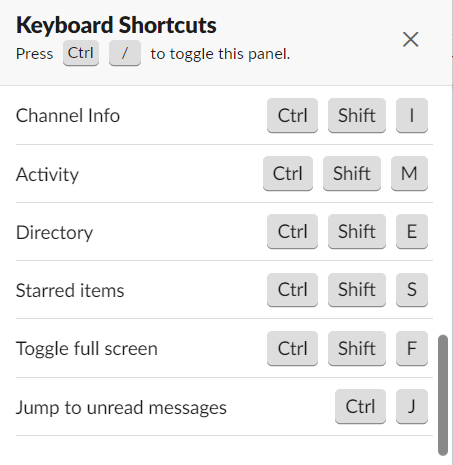
باستخدام يمنحك تطبيق سطح المكتب Slack أيضًا مجموعة أكبر من اختصارات لوحة المفاتيح. يتم نقل العديد من اختصارات لوحة المفاتيح من المتصفح ، ولكن يتم إضافة اختصارات إضافية. هذا بسبب وجود العديد من الاختصارات المحجوزة للمتصفح التي يتم تحريرها باستخدام تطبيق سطح المكتب المستقل.
لقد قدمنا نظرة عامة حول اختصارات لوحة المفاتيح المتوفرة فقط على تطبيق Slack لسطح المكتب أدناه.
Ctrl + F- استخدم بحث Slack
Ctrl + Shift + M- افتح لوحة النشاط
Ctrl + Shift + I- افتح لوحة تفاصيل القناة
Ctrl + J- انتقل إلى الرسائل غير المقروءة
قد لا يبدو الأمر كثيرًا ، لكن هذه الاختصارات الإضافية القليلة تساعد في توفير المزيد من الراحة. على سبيل المثال ، نعلم جميعًا أن لدى Slack واحدة من أكثر محركات بحث قوية في برنامج تعاون الفريق ، لذلك ستكون قادرًا على التنقل بسرعة باستخدام Ctrl + F حتى لا تضطر إلى رفع أيدينا عن لوحة المفاتيح بالتأكيد وفر بعض الوقت على مدار حياتك باستخدام Slack.
تشغيل Slack أكثر راحة
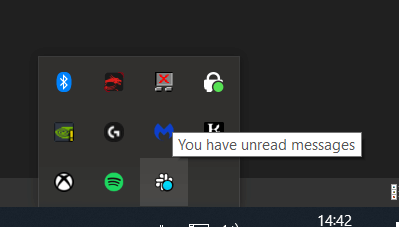
يمكنك تعيينه حتى يبدأ Slack في أقرب وقت قم بتشغيل النظام الخاص بك. علاوة على ذلك ، بمجرد فتح Slack ، سيتم تقليله كلما نقرت فوق زر إغلاق النافذة ، مما يعني أنه دائمًا ما يكون موجودًا في الخلفية ، جاهزًا للوصول إليه في أي وقت.
يعد تطبيق سطح المكتب Slack بديلاً رائعًا لأولئك الذين يحتاجون إلى Slack في متناول اليد. بالتأكيد ، يمكنك الوصول بسرعة إلى Slack في متصفحك أيضًا ، ولكن تطبيق سطح المكتب يجعله أكثر راحة قليلاً.
سهولة التبديل بين فرق Slack
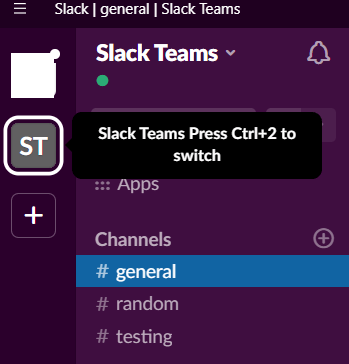
تعمل وظيفة المتصفح للتبديل بين فرق Slack على هذا النحو - حيث تقوم بتسجيل الدخول إلى فرق متعددة ، ويمكنك استخدام Ctrl + 1-9 للتبديل بين مساحات العمل. تكمن المشكلة في أن المتصفح سوف يتخطى هذا الأمر غالبًا لتبديلك بين علامات تبويب مختلفة أيضًا.
قد يكون الحل هو فتح علامات تبويب متعددة على متصفحك والحصول على علامة تبويب واحدة لكل مساحة عمل ، لكن هذا يصبح فوضويًا و سيكون أمرًا ساحقًا إذا كنت بحاجة إلى استعراض مساحات عمل متعددة بسرعة.
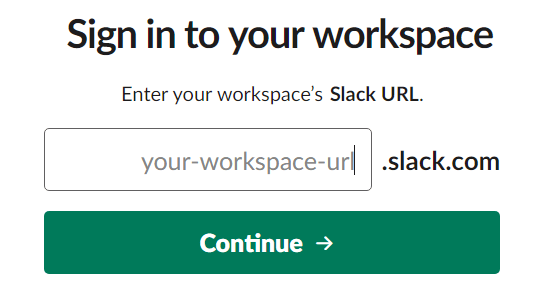
على سطح المكتب ، ستعمل أوامر Ctrl + 1-9 دون أي مشكلة ، لكن يمكنك أيضًا رؤية مساحات العمل في الجزء العلوي الأيسر - هناك لوحة صغيرة تكون فيها جميع رموز مساحة العمل مرئية. في أي وقت ، يمكنك النقر فوق الزر + لإضافة المزيد هنا أيضًا.
الملخص: لا يلزم تطبيق Slack Desktop ، لكنه مفيد
العظيم الشيء في سلاك هو أن جميع الوظائف متوفرة في المتصفح بالفعل ، ولكن لا يمكن تجاهل الراحة الإضافية التي تأتي مع استخدام تطبيق سطح المكتب. الأمر بسيط مثل تحرير المزيد من اختصارات لوحة المفاتيح ، وحرية أكبر في التحكم في الإشعارات ومراقبتها ، والمزيد من الراحة للتبديل بين مساحات العمل المختلفة.
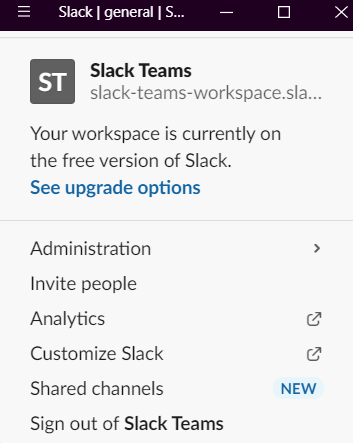
قد ترغب أيضًا في أن استخدام تطبيق Slack لسطح المكتب يسمح لك بتغيير حجم النافذة ، وهو أمر مفيد عند العمل باستخدام شاشة صغيرة. إنه ممكن على المستعرض أيضًا ، ولكن يجب عليك بعد ذلك التعامل مع جميع علامات التبويب الأخرى في المتصفح لديك في الحجم. يمكنك فتح نافذة متصفح أخرى ، ولكن بعد ذلك ينساب مع سير العمل الخاص بك حيث أنك تقوم باستمرار بالتبديل بين نافذتي المتصفح.
باختصار ، الفوائد صغيرة ولكنها مريحة بما يكفي للنظر فيها بجدية. ما هي أفكارك حول سلاك؟ هل يستحق استخدام تطبيق سطح المكتب ، أو هل تفضل استخدام برنامج تعاون فريق مختلف ؟ اترك أفكارك في قسم التعليقات.